Introduzione
Il sistema operativo RTE è supportato da una serie di file dalle funzioni ben definite.
I file principali vengono gestiti e generati direttamente dal configuratore di progetto. L'utente non ha quindi bisogno di modificare direttamente il file, in quanto tutto il suo contenuto viene gestito direttamente da RDE.
I file opzionali non vengono gestiti direttamente dal configuratore di progetto, e devono quindi essere creati, editati e inseriti in flash in maniera differente rispetto agli altri.
NOTA: Nel capitolo RTE: Creazione progetto base è presente la procedura da seguire per la creazione del configuratore di progetto.
Alias cartelle predefinite
Gli alias di cartella sono dei nomi virtuali (ovvero il nome dell'alias non corrisponde al nome della cartella presente fisicamente sulla flash) che RTE usa per cercare alcuni file.
Ad ogni alias è associata una categoria e ogni alias ha un valore predefinito.
Gli alias attualmente conosciuti da RTE sono:
Alias cartella |
Valore predefinito |
Categoria |
|---|---|---|
SYS_DIR |
/f@ |
File di sistema |
NET_DIR |
/f@ |
Configurazione di rete |
CAN_DIR |
/f@ |
Configurazione CANopen |
HW_DIR |
/f@ |
Configurazione hardware |
FW_DIR |
/f@ |
Firmware |
USER_DIR |
/fa |
File utente |
ECAT_DIR |
/fa |
Configurazione EtherCAT |
FB_DIR |
/fa |
Configurazione fieldbus |
MODBUS_DIR |
/fa |
Configurazione Modbus |
SETUP_DIR |
/fa |
File di configurazione usati durante l'inizializzazione del sistema |
PCT_DIR |
/fa |
File della tabella di compensazione planare (PCT) |
Non tutti i file gestiti da RTE sono cercati tramite questi alias.
Dalla versione 34.25.2 è possibile modificare il valore degli alias sopra elencati tramite il file di testo INIT.CFG che dovrà essere caricato nella cartella /INIT.
Cartelle presenti in flash
Dallo scheletro di partenza, sotto "Flash" è possibile avere la lista delle cartelle utilizzate e dei relativi file che vengono inseriti all'interno del controllo dopo un'operazione di make/rebuild.
Sempre da "Flash", premendo il tasto destro -> Nuovo -> Cartella... apparirà la lista delle cartelle disponibili da inserire.
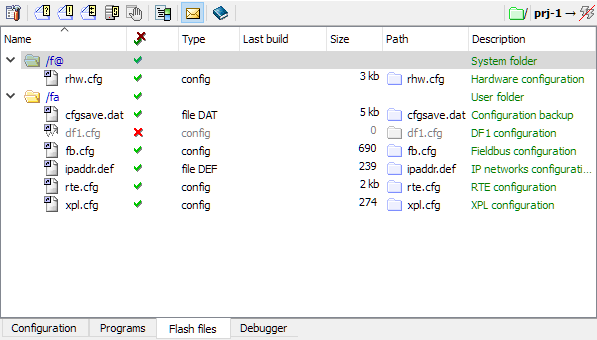
Le cartelle standard che vengono utilizzate sono:
•F@, la cartella di sistema, nella quale vengono inseriti il firmware RTE, il file RHW.CFG e l'eventuale estensione RPE (tali file vengono già forniti da Robox all'interno della flash)
•FA, la cartella utente, nella quale vengono inseriti la maggior parte dei file utilizzati
NOTA: È possibile utilizzare più di una cartella utente (ovvero aggiungendo FB, FC...). I file che necessitano di essere inseriti all'interno di una cartella utente, possono essere distribuiti in maniera arbitraria tra di esse.
•KEY, contenente il file di licenza LICENSE.LIC (questo file viene già fornito da Robox all'interno della flash)
NOTA: Alcuni file possono essere inseriti indipendentemente in F@ o in FA. È comunque buona norma tenere in F@ solamente il firmware RTE, l'estensione RPE e il file RHW.CFG.
Ci sono alcuni file che necessitano di essere inseriti in cartelle particolari. In questi casi la cartella necessaria viene specificata nella pagina relativa al file stesso.
Abilitazione/disabilitazione dei file gestiti da progetto
Dal configuratore di progetto premere sull'icona delle proprietà (la prima in alto a sinistra) -> Configurazione.
Da queste finestre è possibile abilitare o disabilitare la generazione di alcuni file di configurazione, in base al loro utilizzo o meno nel progetto, e decidere in quale cartella della CF/SD essi verranno inseriti.
Generazione dei file gestiti da progetto
Selezionare la finestra del configuratore di progetto, tasto destro -> Genera tutto.
Una volta generati, essi saranno visibili sotto la finestra "Flash" del configuratore, e verranno inseriti all'interno della CF/SD del controllo in uso dopo un'operazione di make/rebuild.
NOTA: Sotto "Flash" sono presenti anche i file dei programmi compilati (.elf e .lad) eventualmente utilizzati da progetto. Per maggiori informazioni riguardo la gestione dei programmi da RTE premere qui.
Gestione dei file opzionali
Da RDE, selezionare File -> Nuovo file... e creare il file, inserendone il nome e la relativa estensione, all'interno della cartella di workspace (accessibile dal link in basso a destra in RDE).
Una volta creato in questo modo, il file viene aperto in automatico da RDE con il relativo editor, dal quale è quindi possibile editarlo. Premendo l'icona "salva", il file verrà salvato all'interno della cartella di progetto.
NOTA: Le operazioni di creazione ed editing del file possono essere fatte anche esternamente all'ambiente RDE.
Una volta salvato il file, andare sotto la finestra "Flash" del configuratore, selezionare la cartella della flash nella quale si vuole salvare il file, tasto destro del mouse -> Nuovo -> File, e selezionare il file.
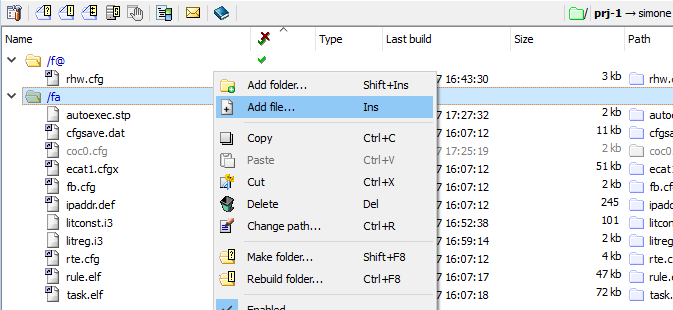
Il file viene quindi aggiunto alla lista dei file in flash e viene inserito all'interno della CF/SD del controllo in uso dopo un'operazione di make/rebuild.
Lista dei file relativi alla configurazione RTE
NOTA: Nelle colonne "Prima cartella di ricerca" e "Seconda cartella di ricerca" i nomi che iniziano con il "/" indicano un percorso fisso, altrimenti indicano l'alias della cartella.
File |
Prima cartella di ricerca |
Seconda cartella di ricerca |
Proprietà |
Descrizione |
|---|---|---|---|---|
SETUP_DIR |
|
Gestito tramite editor ASCII. Opzionale |
File che contiene i comandi di inizializzazione da eseguire ad ogni ripartenza del modulo dopo che sono stati eseguiti eventuali file di perdita di memoria (LOSTREG.STP, ...) |
|
SETUP_DIR |
|
Gestito tramite editor ASCII. Opzionale |
File che contiene i comandi di inizializzazione da eseguire prima che il fieldbus sia in Operational e/o il controllo in modalità esecuzione |
|
CAN_DIR |
USER_DIR |
Autogenerato tramite editor CANopen. "n" rappresenta il numero di canale (da 0 a 7, 0 e 7 compresi) |
File di configurazione per comunicazione con il protocollo CANopen |
|
CODMvvrr.UFW |
SYS_DIR |
|
Gestito tramite editor ASCII. Opzionale. "vv" è la versione del software mentre "rr" è la release |
Canbus manager per le schede Robox CAN.INT |
USER_DIR |
|
Autogenerato dalla finestra di progetto DF1 |
Deprecato, file di configurazione DF1 su seriale |
|
CAN_DIR |
FB_DIR |
Gestito tramite editor ASCII. Opzionale |
File di configurazione per comunicazione con il protocollo Devicenet master |
|
DNSn.CFG (Ethernet/IP) DNSn.CFG (DeviceNet) |
CAN_DIR |
FB_DIR |
Gestito tramite editor ASCII. Opzionale |
File di configurazione per comunicazione con il protocollo Devicenet slave e Ethernet/IP |
ECAT_DIR |
|
Autogenerato dalla finestra di progetto dell'editor EtherCAT. "n" rappresenta il numero di interfaccia Ethernet |
File di configurazione per comunicazioni con il protocollo EtherCAT |
|
ECATnCFG.XML |
ECAT_DIR |
|
Generato tramite programmi terzi |
File di configurazione per comunicazioni con il protocollo EtherCAT |
ENABLE_STARTUP_DIAGNO |
/FA |
|
Gestito tramite editor ASCII. Opzionale |
Questo file abilita il salvataggio della diagnostica durante l'avvio nello storico allarmi. Questo file non deve essere vuoto. Può essere creato tramite editor ASCII ma deve essere caricato in flash privo di qualsiasi estensione |
FB_DIR |
|
Autogenerato dalla finestra di progetto delle variabili globali |
File di configurazione delle risorse condivise con i vari bus di campo |
|
FB_DIR |
Opzionale |
Ausiliario a FB.CFG |
||
FW_DIR |
USER_DIR |
Opzionale |
Firmware per fieldbus slave EtherCAT |
|
FW_DIR |
USER_DIR |
Opzionale |
Firmware per fieldbus slave Profinet |
|
FBSLAVE.CFGX |
FB_DIR |
|
Opzionale |
Riservato |
FIBO.INI |
HW_DIR |
USER_DIR |
Autogenerato dal controllo solo se è presente un modulo Axioline. Opzionale |
File ad uso interno (non modificare) |
/INIT |
|
Gestito tramite editor ASCII, da inserire nella cartella /INIT/. Opzionale |
File che contiene l'eventuale definizione degli alias delle cartelle nel caso l'utente voglia cambiare i predefiniti |
|
NET_DIR |
USER_DIR |
Autogenerato dalla finestra di progetto (Reti IP) se viene selezionata la gestione reti non avanzata. In alternativa viene utilizzato il file NETWORK.CFG |
File di configurazione delle porte ethernet |
|
/KEY |
|
Fornito insieme alla CF |
File che contiene le chiavi di abilitazione delle prestazioni |
|
SETUP_DIR |
|
Gestito tramite editor ASCII. Opzionale |
File alternativo a LOSTPAR.STP. Differisce da LOSTPAR.STP nel fatto che l'allarme 2 e l'allarme 3 non viene emesso. Nel caso siano presenti altri allarmi di perdita di memoria, il file viene eseguito dopo che il controllo riceve il comando ADV (advance/reset allarmi) altrimenti viene eseguito immediatamente |
|
SETUP_DIR |
|
Gestito tramite editor ASCII. Opzionale |
File che contiene i comandi di inizializzazione dei registri parametro da eseguire dopo una perdita di memoria dei parametri (variabili predefinite). Il file viene eseguito dopo che il controllo riceve il comando ADV (advance/reset allarmi). Per sapere a seguito di quali allarmi verrà eseguito il file fare riferimento alla documentazione del file stesso |
|
SETUP_DIR |
|
Gestito tramite editor ASCII. Opzionale |
Evita che vengano emessi l'allarme 5 e l'allarme 6. |
|
SETUP_DIR |
|
Gestito tramite editor ASCII. Opzionale |
File che contiene i comandi di inizializzazione dei registri da eseguire dopo una perdita di memoria dei registri utente. Il file viene eseguito dopo che il controllo riceve il comando ADV (advance/reset allarmi). Per sapere a seguito di quali allarmi verrà eseguito il file fare riferimento alla documentazione del file stesso. |
|
SETUP_DIR |
|
Gestito tramite editor ASCII. Opzionale |
File alternativo a LOSTREG.STP. Differisce da LOSTREG.STP nel fatto che l'allarme 1 non viene emesso. Nel caso siano presenti altri allarmi di perdita di memoria, il file viene eseguito dopo che il controllo riceve il comando ADV (advance/reset allarmi) altrimenti viene eseguito immediatamente |
|
MODBUS_DIR |
|
Autogenerato dalla finestra di progetto Modbus (Generic) |
File di configurazione per un server Modbus |
|
MODBUS_DIR |
|
Autogenerato dalla finestra di progetto Modbus (Generic). "n" indica un numero da 1 a 7 (1 e 7 compresi) |
File di configurazione per un server Modbus |
|
MODBUS_SAFE_n.CFG |
MODBUS_DIR |
|
Autogenerato dalla finestra di progetto Modbus (Phoenix SafeConf) |
File di configurazione per un server Modbus ad uso del programma SafeConf per comunicare con i moduli safety Phoenix |
NET_DIR |
USER_DIR |
Autogenerato dalla finestra di progetto (Reti IP) se viene selezionata la gestione reti avanzata. In alternativa viene utilizzato il file IPADDR.CFG |
File di configurazione avanzato delle porte ethernet e servizi netcontrol |
|
SETUP_DIR |
|
Gestito tramite editor ASCII. Opzionale |
Deprecato, usare il file OVERRIDE.CFG |
|
/FA |
|
File in formato XML. Da inserire nella cartella /FA/. Opzionale |
Questo file abilita la modalità OOW (Only One Write). Viene analizzato al bootup. Questo file non deve essere vuoto |
|
SETUP_DIR |
|
Gestito tramite editor ASCII. Opzionale |
Esegue l'override di alcuni comandi di RTE.CFG |
|
MODBUS_DIR |
|
Gestito tramite editor ASCII. Opzionale |
File che contiene la configurazione dei moduli axioline che comunicano tramite Modbus/TCP |
|
PCT_DIR |
|
Gestito tramite editor ASCII. Opzionale |
Sintassi della definizione del file di configurazione per la Planar Compensation Table |
|
SYS_DIR |
FB_DIR |
Gestito tramite editor ASCII. Opzionale |
File di configurazione Profibus e Profinet slave |
|
RBXCNET.CFG |
CAN_DIR |
USER_DIR |
Gestito tramite editor ASCII. Opzionale |
Deprecato, file di configurazione per comunicazione con il protocollo Robox CAN Net |
RBXCNET.WSn |
CAN_DIR |
USER_DIR |
Gestito tramite editor ASCII. Opzionale. "n" rappresenta il numero di workstation |
Deprecato, file di configurazione per comunicazione con il protocollo Robox CAN Net |
/DUMP |
Autogenerato dalla procedura di salvataggio della memoria ritentiva |
File generato dalla procedura di salvataggio della memoria ritentiva |
||
/DUMP |
Autogenerato dall'evento di memoria persa |
File generato in automatico sull'evento di memoria persa per poter tornare eventualmente alla condizione precedente |
||
HW_DIR |
USER_DIR |
Autogenerato dalla finestra di progetto (Hardware) o a seguito del comando shell AUTOCONFIG |
File di configurazione hardware del modulo |
|
RPE_xxx_yy.ELF |
FW_DIR |
|
Estensione di sistema. Opzionale. "xxx" rappresenta la piattaforma hardware (il tipo di CPU). "yy" rappresenta la versione |
Firmware per la gestione delle movimentazioni di gruppi d'assi. Viene caricato solo se RPEB_xxx_yy.EEF non è presente |
RPE_BUDDY_xxx_yy.ELF |
FW_DIR |
Estensione di sistema. Opzionale. "xxx" rappresenta la piattaforma hardware (il tipo di CPU). "yy" rappresenta la versione |
File complementare a RPE_MAIN_xxx_yy.ELF o RPE_xxx_yy.ELF. Viene caricato solo se RPE_xxx_yy.ELF o RPE_MAIN_xxx_yy.ELF sono stati caricati |
|
RPE_MAIN_xxx_yy.ELF |
FW_DIR |
Estensione di sistema. Opzionale. "xxx" rappresenta la piattaforma hardware (il tipo di CPU). "yy" rappresenta la versione. Equivalente a RPE_xxx_yy.ELF |
Firmware per la gestione delle movimentazioni di gruppi d'assi. Viene caricato solo se RPEB_xxx_yy.EEF e RPE_xxx_yy.ELF non sono presenti |
|
RPEB_xxx_yy.EEF |
FW_DIR |
|
Estensione di sistema. Opzionale. "xxx" rappresenta la piattaforma hardware (il tipo di CPU). "yy" rappresenta la versione. Comprende RPE_MAIN_xxx_yy.ELF e RPE_BUDDY_xxx_yy.ELF |
Firmware più performante per la gestione delle movimentazioni di gruppi d'assi. File preferenziale per RPE |
/DUMP |
|
Gestito tramite editor ASCII. Opzionale NOTA: Deprecato. Se possibile utilizzare RQ_RETMEM_RESTORE_ONCE. |
Questo file esegue il restore di tutta la memoria ritentiva all'accensione del controllo. Questo file non deve essere vuoto. Può essere creato tramite editor ASCII ma deve essere caricato in flash privo di qualsiasi estensione |
|
/DUMP |
|
Gestito tramite editor ASCII. Opzionale |
Questo file esegue il restore di tutta la memoria ritentiva, solo una volta, all'accensione del controllo. Questo file non deve essere vuoto. Può essere creato tramite editor ASCII ma deve essere caricato in flash privo di qualsiasi estensione |
|
/DUMP |
|
Gestito tramite editor ASCII. Opzionale. NOTA: Deprecato. Se possibile utilizzare RQ_RETMEM_SAVE_ONCE. |
Questo file esegue il salvataggio di tutta la memoria ritentiva all'accensione del controllo. Questo file non deve essere vuoto. Può essere creato tramite editor ASCII ma deve essere caricato in flash privo di qualsiasi estensione |
|
/DUMP |
|
Gestito tramite editor ASCII. Opzionale |
Questo file esegue il salvataggio di tutta la memoria ritentiva, solo una volta, all'accensione del controllo. Questo file non deve essere vuoto. Può essere creato tramite editor ASCII ma deve essere caricato in flash privo di qualsiasi estensione |
|
HW_DIR |
USER_DIR |
Autogenerato dal controllo a seguito del comando shell AUTOCONFIG. Opzionale |
File di configurazione software del gestore |
|
SETUP_DIR |
USER_DIR |
Autogenerato dalla finestra di progetto |
File di configurazione del gestore RTE nel quale vanno definite tutte le entità programmabili |
|
XPL_xxx_yy.EEFF |
FW_DIR |
|
Estensione di sistema. Opzionale. "xxx" rappresenta la piattaforma hardware (il tipo di CPU). "yy" rappresenta la versione |
Firmware per la programmazione con il linguaggio RPL (Robot Programming Language) e GCODE ad uso robotico |